Online-Marketing ohne Analysen? Können Sie versuchen – wird Ihnen aber aller Voraussicht nach nicht die gewünschten Ergebnisse bringen. Wenn Sie nicht wissen, welche Ihrer Inhalte besonders gut ankommen, wie lange Nutzer mit Ihrem Content interagieren oder wie sich Besucher auf Ihren Seiten bewegen, können Sie Ihr Marketing nicht strategisch planen. Erfolge werden so dem Zufall überlassen.
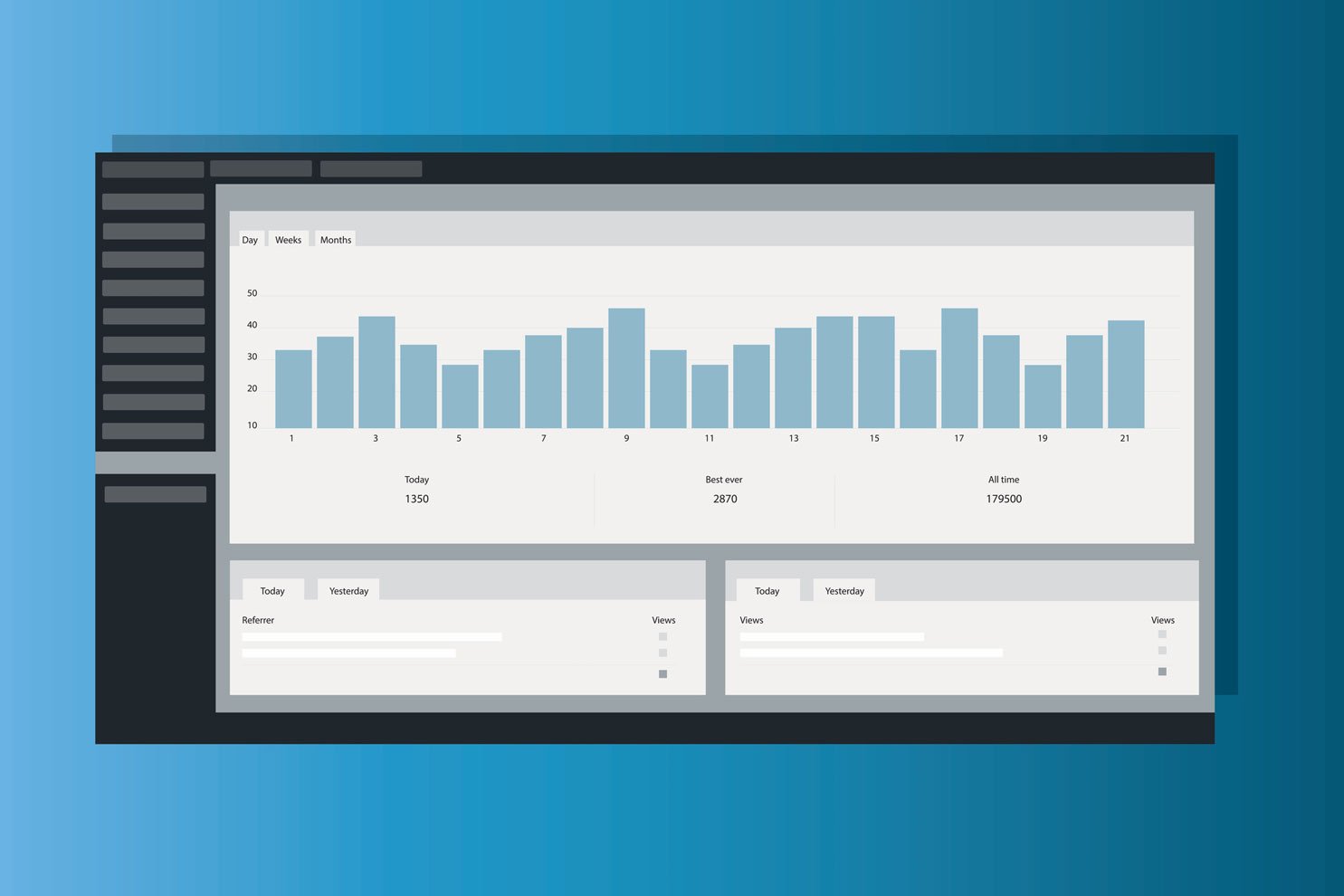
Glücklicherweise ist es heute sehr einfach, Nutzerdaten zu erheben und auszuwerten. Für Ihre Website ist Google Analytics ein ausgezeichnetes Analyse-Tool. Wir zeigen Ihnen, wie Sie es richtig in WordPress einbinden und DSGVO-konform verwenden.
Darum sollten Sie Google Analytics in WordPress einbinden
Google Analytics liefert Ihnen eine Vielzahl von Informationen zu Ihrer Website: Wie viele Nutzer Ihre Seite besuchen, wann sie sie ansehen, woher sie kommen, wie sie sich auf Ihrer Website bewegen, welche Inhalte sie wie lange betrachten, an welcher Stelle sie aussteigen und vieles mehr. So lernen Sie Ihre Kunden, ihre Bedürfnisse und ihr Verhalten sehr gut kennen.
Auf Basis der erhobenen Daten können Sie Ihre Wordpress-Website optimieren, eine wasserdichte Content-Strategie entwickeln und Ihre Conversions steigern. Und dabei ist Google Analytics völlig kostenlos.
Bei Google Analytics anmelden und Tracking-Code erhalten
Die Anmeldung bei Google Analytics ist rasch erledigt. Besuchen Sie die Website des Tools und loggen Sie sich in Ihren Google-Account ein. Falls Sie noch keinen Account haben, können Sie nun einen erstellen.
Als Nächstes legen Sie innerhalb von Google Analytics ein Konto an. Geben Sie Ihren Namen, die URL Ihrer Website und Ihre Branche ein und stimmen Sie den Nutzungsbedingungen zu. Im Anschluss erhalten Sie einen individuellen Tracking-Code.
Am besten speichern Sie den Code gleich ab. Falls Sie die Einrichtung von Google Analytics aber zu einem anderen Zeitpunkt fortsetzen möchten oder den Code aus einem anderen Grund später noch einmal abrufen wollen, finden Sie ihn jederzeit in Ihrem Konto. Klicken Sie im Menü einfach auf „Verwaltung“, dann auf „Property-Einstellungen”, „Tracking-Informationen” und schließlich auf „Tracking-Code“.
Den Tracking-Code müssen Sie nun auf Ihrer Website einbinden, damit Google Analytics Daten erheben kann. Die Implementierung des Codes kann dabei wahlweise manuell oder über ein WordPress-Plugin erfolgen.
Tracking-Code manuell einbinden
Bevor Sie den Tracking-Code auf Ihrer Website einbauen, sollten Sie vorsichtshalber ein Backup Ihrer Seite erstellen. Falls etwas schiefgeht, können Sie so Ihre Daten wiederherstellen.
Darüber hinaus lohnt es sich, mit einem Child-Theme zu arbeiten. Dabei handelt es sich um eine Art Kopie Ihres Theme. Wenn Sie den Tracking-Code direkt in den Code Ihres Theme integrieren, geht er beim nächsten Update Ihrer Website verloren. In einem Child-Theme bleibt er jedoch bestehen. Das spart Ihnen die Arbeit, Google Analytics nach jedem Website-Update von neuem zu aktivieren.
Den Tracking-Code können Sie entweder in den Header oder den Footer einbinden – für die Funktion von Google Analytics spielt das keine Rolle. Allerdings ist die Ladezeit Ihrer Website kürzer, wenn Sie den Code in die footer.php kopieren.
Öffnen Sie dazu im Backend von WordPress den Menüpunkt „Design”. Klicken Sie dann auf „Editor”. Rechts sehen Sie nun eine Seitenleiste mit verschiedenen Dateien. Wählen Sie die footer.php.
Den Tracking-Code schreiben Sie ganz unten vor die beiden HTML-Tags </body> und </html>. Anschließend müssen Sie nur noch speichern.
Google Analytics mit WordPress-Plugin aktivieren
Wenn Sie den Code Ihres Theme nicht antasten möchten, können Sie für die Implementierung von Google Analytics auch ein WordPress-Plugin nutzen.
Da Google Analytics mit Cookies arbeitet, bieten einige Cookie-Plugins die Möglichkeit, den Tracking-Code für Sie einzubauen. Mit Borlabs Cookie oder DSGVO Pixelmate ist der Prozess zum Beispiel innerhalb weniger Minuten abgeschlossen: Kopieren Sie dazu einfach den Code in das entsprechende Feld. Fertig! Diese Plugins regeln zudem den Opt-In beziehungsweise Opt-Out für Besucher Ihrer Website.
Alternativ können Sie beispielsweise auch das Google Analytics Dashboard-Plugin von MonsterInsights verwenden. Nach der Aktivierung des Analyse-Tools stellt es einige der erhobenen Daten direkt in Ihrem WordPress-Backend dar. Auch die Anonymisierung der IP-Adressen wird von diesem Plugin praktischerweise direkt übernommen.
Nicht vergessen: Vertrag zur Auftragsdatenverarbeitung abschließen
Wollen Sie Google Analytics nutzen, müssen Sie einige Vorgaben durch die Datenschutzgrundverordnung (DSGVO) beachten. Dazu zählt einen Vertrag zur Auftragsdatenverarbeitung - kurz AV-Vertrag - mit Google.
Rufen Sie dazu Ihr Google Analytics-Konto auf und öffnen Sie im Menü den Punkt „Verwaltung”. Dann klicken Sie auf „Kontoeinstellungen”. Scrollen Sie ganz nach unten. Unter der Überschrift „Zusatz zur Datenvereinbarung” können Sie den AV-Vertrag durchlesen und bestätigen.
Anonymisierung der IP-Adressen einrichten
Ein weiterer Aspekt, der von der DSGVO vorgeschrieben wird, ist die Anonymisierung der IP-Adressen Ihrer Website-Besucher. Diese zählen nämlich zu den personenbezogenen Daten und sind damit nach Auffassung der EU besonders schützenswert.
Wenn Sie den Tracking-Code über ein Plugin eingebunden haben, können Sie darüber in der Regel auch die Anonymisierung veranlassen. Viele Cookie-Plugins kümmern sich sogar automatisch um dieses Thema.
Beim Google Analytics Dashboard-Plugin klicken Sie sich im Menü über „Insights”, „Settings” und „Tracking” bis zum Punkt „Demographics” durch. Dort wählen Sie die Option „Anonymize IP adresses” aus.
Falls Sie den Tracking-Code manuell in Ihre WordPress-Website implementiert haben, müssen Sie auch die Anonymisierung der IP-Adressen manuell vornehmen. Ergänzen Sie den Code, den Sie von Google Analytics erhalten haben, um folgende Zeile:
ga(’set‘, ‚anonymizeIp‘, true);
Dieser Zusatz sollte unmittelbar vor der Code-Zeile
ga(’send‘, ‘pageview‘);
stehen, damit die Anonymisierung schon erfolgt, bevor Seitenaufrufe erfasst werden.
Abschließend müssen Sie den Einsatz von Google Analytics in Ihrer Datenschutzerklärung erwähnen und Ihren Nutzern die Möglichkeit einräumen, dem Tracking zu widersprechen.
Fazit: Viele Cookie-Plugins bieten das Rundum-sorglos-Paket
Google Analytics bietet Ihnen vielfältige Möglichkeiten, das Verhalten Ihrer Website-Besucher auszuwerten und auf Basis dessen Ihr Marketing zu optimieren. Die Einrichtung kostet Sie nur wenige Minuten. Wenn Sie sich trauen, können Sie den Tracking-Code manuell in Ihr WordPress-Theme einfügen. Andernfalls gibt es eine Reihe von Plugins, die Ihnen diese Aufgabe abnehmen.
Wegen der DSGVO braucht Ihre WordPress-Website in der Regel ein Cookie-Plugin. Viele dieser Programme lassen Sie auch Google Analytics aktivieren, regeln den rechtlich vorgeschriebenen Opt-out und kümmern sich automatisch um die IP-Anonymisierung. Kontrollieren Sie also unbedingt, welche Aufgaben Ihr Cookie-Plugin schon übernehmen kann, bevor Sie ein neues Plugin installieren.
Titelbild: Duangphorn Wiriya / iStock / Getty Images Plus
![→ So veröffentlichen Sie eine WordPress-Website [Leitfaden und Checkliste]](https://no-cache.hubspot.com/cta/default/53/3d4386e6-dc22-43e9-a9e2-7392e85bada3.png)